1.概要#
FUJITSU Hybrid IT Service FJcloud-ベアメタル(※)(以降、FJcloud-ベアメタル、またはベアメタル)の概要から本ガイドで構築する環境までを説明します。
※ 旧サービス名称 FUJITSU Cloud Service ベアメタルサービス
-
FUJITSU Hybrid IT Service FJcloud-ベアメタルとは
お客様専用の物理サーバ(ベアメタルサーバ)やベアメタルサーバに接続できるストレージ(共有ストレージ)を提供するサービスです。FJcloud-ベアメタル提供機能の詳細については、「機能説明書」に記載がありますので、申し込み前に参照してください。 -
提供リージョン
FJcloud-ベアメタルは、東日本リージョン3、西日本リージョン3で利用可能です。 -
関連ドキュメント
FJcloud-ベアメタルに関連するドキュメントとしては、本ガイドの他に以下のようなドキュメントがあります。
| No. | 関連ドキュメント | 説明 |
|---|---|---|
| 1 | FUJITSU Hybrid IT Service FJcloud-ベアメタル サービス仕様書 | サービス仕様を規定する仕様書 |
| 2 | IaaS 機能説明書 | FJcloud-ベアメタルを説明するドキュメント |
| 3 | IaaS APIリファレンス | FJcloud-ベアメタルのAPIを説明するドキュメント |
-
本ガイドでの利用の流れ
本ガイドの利用の流れは以下のようになっています。- 2章 FJcloud-ベアメタル申請前の準備作業
- 2-1章 申込書に必要な情報の確認
- 2-2章 申込書に必要なネットワーク環境の構築
- 3章 FJcloud-ベアメタル申込書の作成
- 4章 ベアメタル環境の構築
- 4-1章 環境構築作業
- 4-2章 コンソール接続
- 5章 環境構築後のアクセス
- 5-1章 ESXi管理コンソールへのログイン
- 5-2章 vSphere Web Client からのアクセス
- 2章 FJcloud-ベアメタル申請前の準備作業
-
FJcloud-ベアメタルで利用するAPI
FJcloud-ベアメタル特有のAPIと既存のAPIを組み合わせて利用します。FJcloud-ベアメタル特有のAPIは、こちらのサイトをご覧ください。記載がないものについては、既存のAPIを参照してください。
各リソースで参照するAPIリファレンスを以下に記載していますので、参考にしてください。
| 提供リソース | 参照するAPIリファレンス | 備考 |
|---|---|---|
| ベアメタルサーバ | ・ベアメタルサーバ(コンピュートAPI) ・コンソール接続(ベアメタルAPI) |
ベアメタルサーバのコンピュートAPIは 既存のAPIと共有しますが、 利用できないAPIがあります。 例:申込書で対応しているサーバ作成、削除など |
| ネットワーク | 下記はベアメタルAPIをご利用ください ・グローバルIPアドレス[Floating IP](API) ・ファイアーウォール[NFV](API) ・ロードバランサー[NFV](API) 上記以外は、ネットワークAPIをご利用ください |
|
| 共有ストレージ | 下記はベアメタルAPIをご利用ください。 ・共有ストレージ操作 ・スナップショット ・バックアップ |
共有ストレージ操作では、ボリュームの割当て・返却、 ボリュームの一覧表示、ジョブ表示が可能です。 |
- 本ガイドで構築する環境
ベアメタルサーバを2台、共有ストレージを2台、OS種別にVMwareを申請し、以下の図のようにネットワークを管理ネットワーク、業務ネットワークおよびストレージネットワークを構成した環境を構築します。
FJcloud-ベアメタル申請時に必要な情報となるため、あらかじめシステム構成を検討してください。
| OS種別 | 提供OS | 本ガイドでの構築対象OS |
|---|---|---|
| Linux | Red Hat Enterprise Linux 7.3 64bit | |
| VMware | VMware ESXi 6.5 Update1 | ◎ |
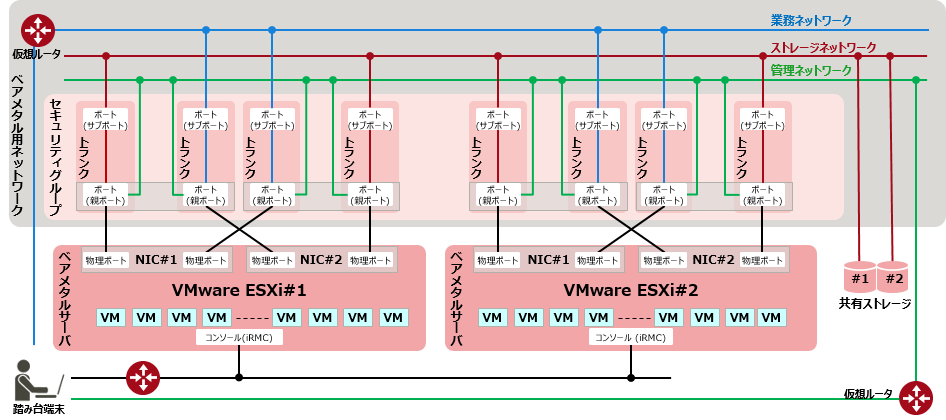
ネットワークを以下の3種類作成するものとします。
-
管理ネットワーク[緑色] (192.168.0.0/24)
- クラウドサービスを運用管理するユーザーは、踏み台端末(PC)を準備し、その端末から管理ネットワークに対してSSL-VPN接続することを想定します。
-
業務ネットワーク[青色] (192.168.1.0/24)
- ベアメタルサーバを構築後、業務アプリなどにアクセスするためのSSL-VPN経路として、仮想ルータを準備します。本ガイドでは、コンソール接続までの手順を説明となっているため、業務利用のネットワークアクセスについてはお客様で設定してください。
-
ストレージネットワーク[赤色] (192.168.2.0/24)
- 共有ストレージへのネットワークを作成します。
なお、サーバ管理コンソールiRMC(integrated Remote Management Controller)向けの接続[黒色] については、コンソール開設時にSSL-VPNクライアント(Cisco AnyConnect)を用いてSSL-VPN接続を行い、iRMC経由でVMware ESXi管理コンソールにログインします。セキュリティを確保するため、本ガイドの構成では、踏み台端末のIPアドレスからのみ管理ネットワークにアクセスできるようにすることを推奨します。
IPアドレス、ポート名、トランク名、およびサブポート名との対応付けが分かるように番号を揃えて設計しておくことにより、構築時の設定ミスを軽減したり、疎通できない場合の原因切り分けが容易になります。
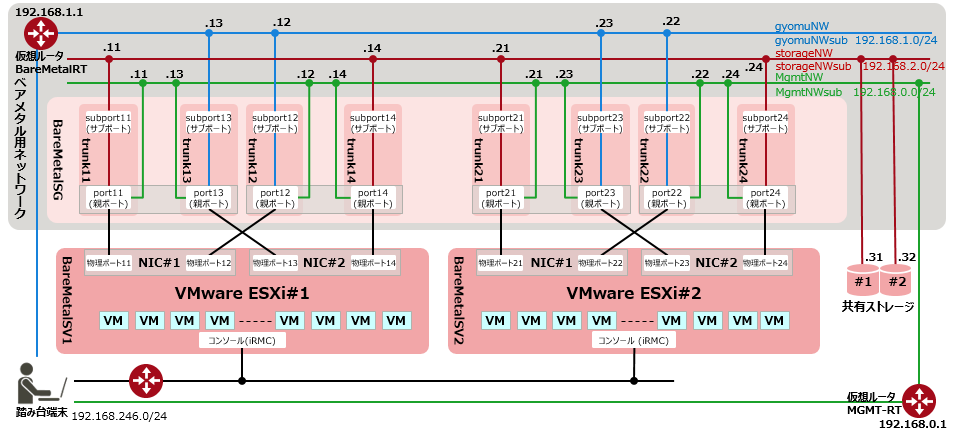
【参考】VMware構成
本ガイドのベアメタルサーバは、vSphere Web Clientを使用して以下のVMware環境を構築する想定です。
- 1台のベアメタルサーバでネットワークを冗長化し、共有ストレージに接続
- セキュリティを考慮し、管理用と業務用で仮想スイッチを分離 ( 業務ネットワークからvSwitch1内の業務用VM以外へのアクセス不可)
- vCenter Server Applianceを使用して、ベアメタルサーバ:ESXi#1のvSwitch0側にvCenter用VMを配備
次にvCenterを使用して、以下の環境を構築します。
-
2台のベアメタルサーバで2台の共有ストレージを使用したvSphereHAクラスタ構成
-
vSwitch1側に業務用VMを配備
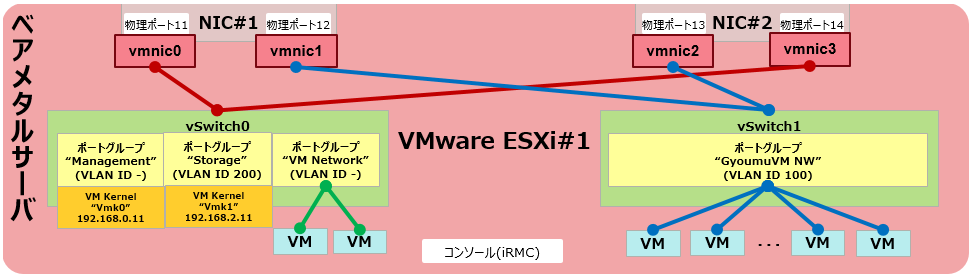
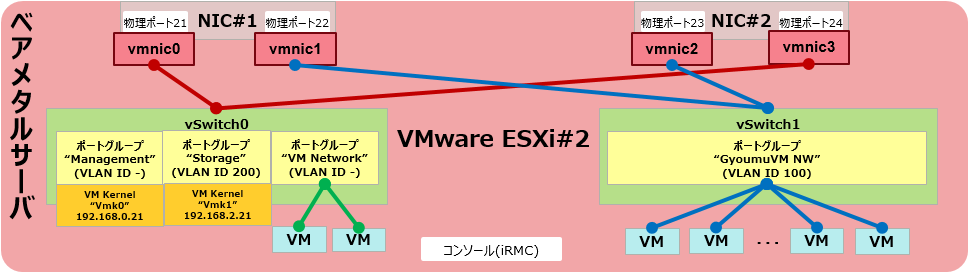
以降の章で具体的な構築手順を説明します。